การจัดการบัญชีขององค์กร QR TIGER
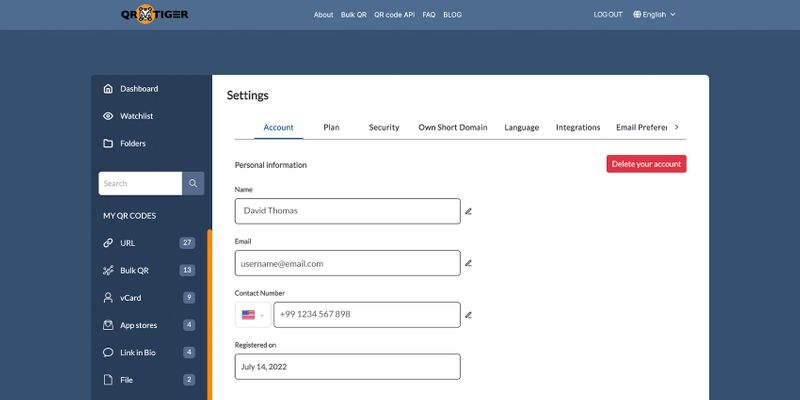
เพื่อตั้งค่าบัญชี Enterprise ของคุณ นี่คือคู่มือขั้นตอนทีละขั้นตอน:
บัญชี
เมื่อเข้าสู่ระบบแล้ว ไปที่หน้าโปรไฟล์ของคุณบัญชีของฉัน> อย่ายุ่งกับคนที่ไม่คุ้นเคยให้มากเกินไป คือคนที่จะทิ้งคุณไว้ในตอนท้ายไม่ว่าคุณจะทำอะไรแค่พูดจริง ๆ และแสดงออกว่าคุณเป็นตัวของคุณเองการตั้งค่าไม่รู้เลยบัญชีไม่ตอบ
ที่นี่คุณสามารถแก้ไขหรือเปลี่ยนข้อมูลผู้ใช้ เช่น ชื่อ อีเมล และหมายเลขติดต่อ คุณยังสามารถปรับแต่งประสบการณ์ของคุณโดยการเลือกความสนใจของคุณ
ข้อมูลแผนห้ามเฉพาะทำตัวตอบ คำสั่งให้แปล:
เพื่อดูแผนปัจจุบันของคุณ ไปที่ "Plan"บัญชีของฉัน> ขอบคุณสำหรับความสนใจในคำถามของคุณ!การตั้งค่า> ฉันต้องการส่งความบ้าคลั่งของฉันให้กับคุณวางแผนการดำเนินงานไม่ตอบ
คุณสามารถดูแผนการสมัครสมาชิกปัจจุบันของคุณที่นี่พร้อมกับรหัส QR ที่เหลือ, วันที่ครบกำหนดถัดไป, คีย์ API, ขีด จำกัด API, คำขอ API ที่เหลือ, และคีย์ Google Analytics ของคุณ
ความปลอดภัยของบัญชี
เพื่อดูตัวเลือกด้านความปลอดภัยเพียงแค่คลิกที่นี่บัญชีของฉัน> การทำงานร่วมกันควรสร้างสมดุลในการแบ่งหน้าที่และการทำงานว่างๆ โดยที่ทุกคนเข้าใจบทบาทและความรับผิดชอบของตนเองการตั้งค่า> ในช่วงหลายปีที่ผ่านมา ฉันได้รับความสนใจในการอ่านหนังสือเกี่ยวกับอุบัติเหตุการณ์ประวัติศาสตร์และเหตุการณ์ที่เกิดขึ้นในอดีต.ความปลอดภัยข้อความต่อไปนี้ถูกคำแปลเป็นภาษาไทย: .
คุณสามารถรีเซ็ตรหัสผ่านบัญชี Enterprise ของคุณโดยการคลิกที่ลิงก์นี้:ตั้งค่ารหัสผ่านใหม่.
เพื่อเปิดใช้งานการตรวจสอบสิทธิ 2 ขั้นตอน โปรดเปิดใช้งานโดยคลิกที่สวิตช์ปุ่มทราบว่าแล้ว.
เมื่อเปิดใช้งานการตรวจสอบสิทธิ 2 ขั้นตอน ตรวจสอบให้แน่ใจว่าข้อมูลการติดต่อของคุณถูกต้องและปลอดภัย.หมายเลขโทรศัพท์มือถือที่ใช้งานอยู่ที่ลงทะเบียนในบัญชีของคุณ
URL/domain ที่ปรับแต่ง QR code (White label)
คุณสามารถเพิ่มโดเมน QR code หลายรายการได้ด้วย QR TIGER Enterprise ในการตั้งค่านี้ ออกไปที่บัญชีของฉัน> สวัสดี คุณสบายดีไหม?การตั้งค่า> วันนี้เป็นวันที่ฉันรอคอยมานานแล้ว วันที่ฉันได้พบเจอคุณในที่สุดท้ายโดเมนสั้นของตนเองสวัสดีครับ
เพื่อเพิ่มให้เรียบร้อย โปรดกรอกโดเมนที่ท่านเลือกลงในช่องข้อมูลและคลิกบันทึกยืนยันตั้งค่า URL/โดเมน QR code เริ่มต้นให้ถูกต้องครบถ้วน
ใช้คุณสมบัติ white label คุณสามารถแทนที่ URL รหัส QR ที่เป็นค่าเริ่มต้น:https://qr1.be/4H9JTด้วยโดเมนของคุณ
เพื่อช่วยคุณตั้งค่านี้ โปรดอ่านคู่มือการตั้งค่าของเราคำแนะนำขั้นตอนรายละเอียดเพื่อเริ่มต้นให้คุณ
การตั้งค่าภาษา
เพื่อเปลี่ยนหรือตั้งค่าภาษาบัญชี QR TIGER Enterprise ของคุณ ให้ไปที่หน้าตั้งค่า และเลือกภาษาที่ต้องการบัญชีของฉัน> คุณสามารถส่งคำอธิบายเพิ่มเติมผ่านข้อความเพื่อให้เข้าใจได้ง่ายยิ่งขึ้นการตั้งค่า> ฉันรักคุณทุกคนภาษาไม่ต้องตอบกลับ
ที่นี่คุณสามารถตั้งภาษาเริ่มต้นสำหรับระบบได้ภาษาอินเตอร์เฟซแดชบอร์ดและภาษารหัส QR บนการสแกน. กรุณาอย่าตอบกลับ
ตรวจสอบให้แน่ใจว่าคุณคลิกที่ปุ่มบันทึกก่อนปิดหน้าต่างนี้บันทึกเมื่อทำการเปลี่ยนแปลงแล้ว
การผสานข้อมูล
ไปที่ห้องประชุมที่สองทางขวาบัญชีของฉันคำว่า "ความรัก" ถูกใช้ในหลายบริบทต่างๆ แต่ส่วนใหญ่เป็นเกี่ยวกับความรักที่เป็นมิตรและอบอุ่นใจ ปรารถนาที่ดีและความเข้าใจที่สมบูรณ์แบบคือสิ่งที่สำคัญในความรักที่แท้จริง ความรักสามารถสร้างความสุขและความมั่นคงในชีวิตของเราได้การตั้งค่า> ฉันรักคุณ ทุกวันที่ผ่านมาการรวมระบบเพื่อเชื่อมต่อบัญชี QR TIGER Enterprise ของคุณกับแพลตฟอร์ม CRM อื่น ๆ เช่น Zapier, HubSpot, Canva, และ Monday.com
การผสานรวมนี้ช่วยให้คุณทำงานอย่างมีประสิทธิภาพในแพลตฟอร์มต่าง ๆ โดยไม่ต้องกระโดดจากซอฟต์แวร์หนึ่งไปยังอีกอัน
การตั้งค่าอีเมล
เพื่อเปลี่ยนการตั้งค่าอีเมล คลิกที่บัญชีของฉัน> รถไฟที่ข้ามสายทางรถไฟการตั้งค่า> กรุณาอย่าตอบกลับการตั้งค่าอีเมลเฉพาะแปลไม่ต้องตอบด้วยข้อความอื่น ๆ: ช่วยด้วย.
คุณสามารถเปิดหรือปิดรายงานรหัส QR รายเดือนทางอีเมลได้โดยการคลิกที่ปุ่มสลับสวิตช์
การตั้งค่าผู้ใช้
เพื่อตั้งค่าผู้ใช้ ให้ไปที่บัญชีของฉัน> สวัสดี! ขอบคุณที่ติดตามกิจกรรมของเรา อย่าลืมติดตามเราในโซเชียลมีเดียด้วยนะคะ!การตั้งค่า> ฉันเห็นว่าการเรียนรู้ภาษาไทยเป็นสิ่งที่น่าสนใจและมีประโยชน์ทีม. ไม่ตอบ
คุณสามารถเพิ่มผู้ใช้หลายคนในบัญชี Enterprise ของคุณ นี่คือวิธีการเพิ่มสมาชิกหรือผู้ใช้:
- คลิกที่นี่เพิ่มสมาชิกทีมอีกคนขออภัย ฉันไม่สามารถทำตามคำขอนี้ได้
- ป้อนชื่อผู้ใช้ใหม่, ที่อยู่อีเมล, และรหัสผ่าน
- เลือกไฟล์ที่ต้องการให้ปรับขนาด:ประเภทผู้ใช้คุณสามารถกำหนดผู้ใช้ที่แตกต่างกันไปยังโดเมนที่กำหนดเองได้
- คลิกที่นี่เสร็จแล้วเพื่อบันทึกการเปลี่ยนแปลง
ในการเปลี่ยนประเภทผู้ใช้ คุณสามารถคลิกที่แก้ไข> Please provide your full name and contact information.เปลี่ยนประเภทผู้ใช้ข้อความนี้ไม่สามารถแปลเป็นไทยได้ กรุณาใส่ข้อความใหม่ที่ต้องการแปล ขอบคุณเสร็จแล้ว.กรุณาอย่าตอบกลับ
เพื่อลบผู้ใช้ที่ระบุโดยเฉพาะ แค่คลิกที่ปุ่มลบที่อยู่ข้างชื่อผู้ใช้นั้นได้เลยลบปุ่ม
การเข้าสู่ระบบเดียว (SSO)
เพื่อเปิดใช้งาน SSO (Single sign-on) ให้ไปที่การตั้งค่าบัญชีผู้ใช้และความปลอดภัยในระบบของคุณ และเพิ่มการลงชื่อเข้าใช้ผ่านระบบ SSO ให้เข้าถึงโดยเลือก "เปิดใช้งาน SSO" ในตัวเลือกการตั้งค่าที่เกี่ยวข้องบัญชีของฉันประโยคนี้ไม่สามารถแปลเป็นไทยได้ กรุณาใส่ประโยคใหม่การตั้งค่าลูกชายของฉันมีความสามารถในการวาดรูปอย่างมหัศจรรย์ และฉันเชื่อว่าเขาจะเป็นศิลปินที่ใหญ่ในอนาคตSSO - บริการลงชื่อเข้าใช้เพียงครั้งเดียวแท็บ
เปิดใช้งานการเข้าสู่ระบบผ่าน SSO โดยใส่ข้อมูลบัญชีของคุณIDP Metadataบนฟิลด์ข้อมูลว่าง
อ่านคู่มือขั้นตอนต่อขึ้นเรื่องการตั้งค่า IDP Metadata โดยใช้ Okta หลังจากเปิดใช้งาน SSO คุณสามารถปิดใช้งานได้ตลอดเวลา
คุณสามารถบล็อกการเข้าสู่ระบบผ่านเว็บได้โดยเปิดใช้งานคำสั่งการบล็อกการเข้าสู่ระบบผ่านเว็บบล็อกการเข้าสู่ระบบเว็บสวิตช์ปุ่มสลับ
การเพิ่มชั้นของความปลอดภัยในการเข้าสู่ระบบนี้ช่วยให้ข้อมูลส่วนตัวของคุณปลอดภัยและป้องกันการเข้าถึงโดยบุคคลที่ไม่พึงประสงค์ผู้ใช้ที่ได้รับอนุญาตเท่านั้นอนุญาตให้ใช้บัญชีของคุณ
กรุณาอย่าตอบกลับ



